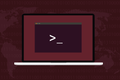Cara Mengubah Alamat MAC Anda Secara Permanen di Linux
Diterbitkan: 2023-04-02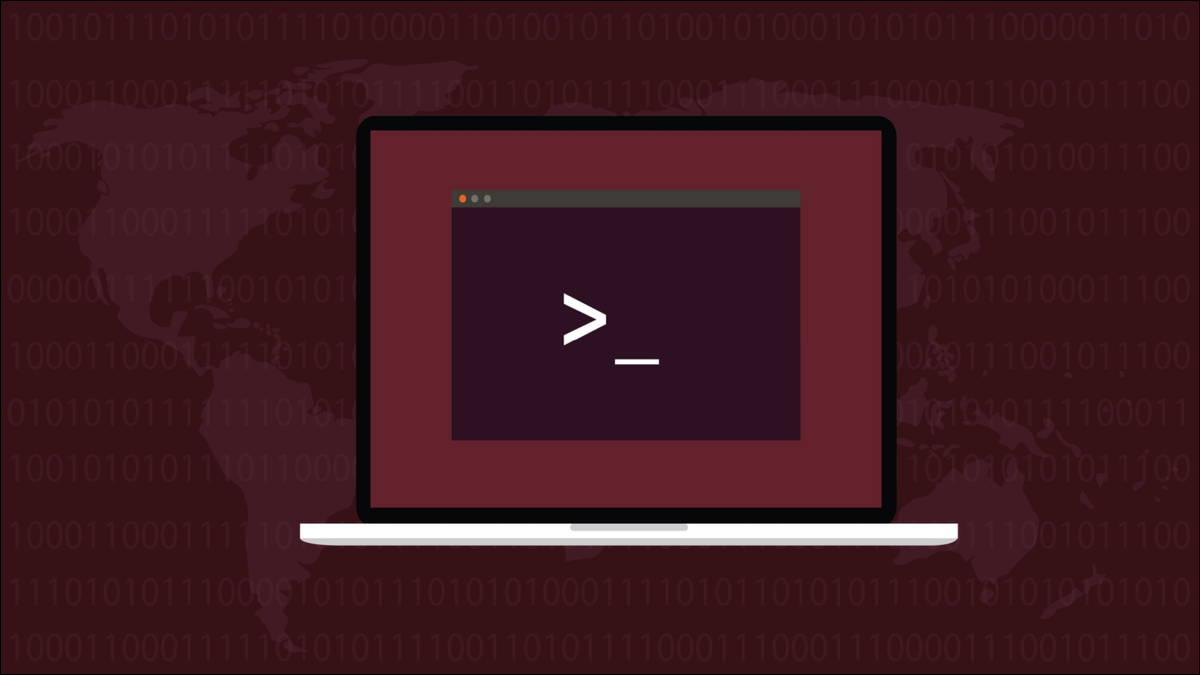
Setiap antarmuka jaringan memiliki alamat MAC yang unik, yang ditetapkan oleh pabrikan. Begitulah cara koneksi jaringan mengidentifikasi titik akhir koneksi. Di Linux, Anda dapat mengubah alamat MAC secara permanen jika Anda mau.
Apa Itu Alamat MAC?
Menemukan Alamat MAC Anda
Gunakan macchanger untuk Mengubah Alamat MAC Linux Anda
Menginstal macchanger
Menggunakan macchanger untuk Mengubah Sementara Alamat MAC
Cara Mengubah Alamat MAC Secara Permanen
Mengubah Alamat MAC Secara Permanen dengan GNOME
Hati-hati!
Apa Itu Alamat MAC?
Alamat MAC adalah kode unik yang digunakan untuk mengidentifikasi oleh jaringan untuk mengidentifikasi perangkat sebagai titik akhir koneksi. Ini menjawab pertanyaan kritis tentang "siapa siapa" di antara antarmuka jaringan.
Setiap peralatan jaringan memiliki setidaknya satu antarmuka jaringan yang terpasang di dalamnya. Komputer desktop atau server mungkin memiliki beberapa kartu jaringan yang terpasang di dalamnya. Banyak laptop dilengkapi dengan soket jaringan CAT5 dan kartu Wi-Fi, memberi Anda dua antarmuka jaringan langsung dari kotaknya.
Setiap antarmuka jaringan memiliki pengidentifikasi yang unik dan tertanam. Terlepas dari protokol jaringan yang digunakan untuk berkomunikasi dengan perangkat itu, pada level terendah, koneksi diidentifikasi oleh kontrol akses media, atau alamat MAC. Itu sebabnya mereka harus unik. Membuat antarmuka jaringan Anda menggunakan alamat MAC yang berbeda disebut spoofing .
Alamat MAC terdiri dari enam angka heksadesimal. Mereka ditulis dengan titik dua ":" atau tanda hubung "-" di antara masing-masing dari enam angka. Ini alamat MAC dari salah satu komputer uji kami.
b0:c0:90:58:b0:72
Paling sering, tiga angka pertama adalah pengidentifikasi unik organisasi, yang mewakili produsen perangkat keras. Anda dapat mendekode OUI menggunakan halaman Wireshark Manufacturer Lookup. Perhatikan bahwa ini mungkin produsen motherboard, kartu jaringan, atau kartu Wi-Fi komputer Anda. Pabrikan membeli banyak komponen komputer mereka dan merakitnya menjadi barang jadi, jadi jangan heran jika berbeda dengan pabrikan komputer Anda.
Karena alamat MAC bawaan, Anda tidak dapat benar-benar mengubahnya. Yang dapat Anda lakukan adalah mengonfigurasi sistem Linux Anda sehingga berpura-pura memiliki alamat MAC yang berbeda. Sejauh menyangkut perangkat lain di jaringan, alamat MAC komputer Anda adalah yang disiarkan, jadi hasil akhirnya sama.
Menemukan Alamat MAC Anda
Untuk mengetahui Alamat MAC Anda saat ini, Anda dapat menggunakan perintah ip dengan objek link . Ini akan mencantumkan antarmuka jaringan Anda, apakah sedang digunakan atau terputus jaringan.
tautan ip
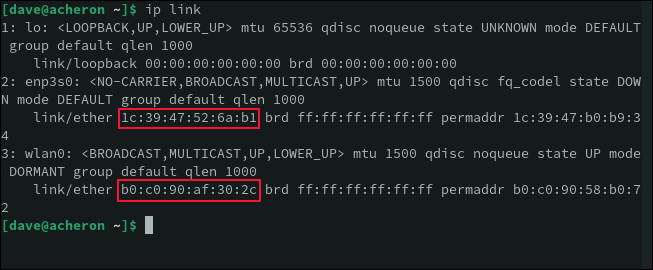
Komputer ini adalah laptop dengan koneksi Wi-Fi aktif, wlan0 , dan koneksi kabel Ethernet, enp3s0 . Koneksi kabel tidak terpasang, sehingga tidak aktif. Laptop juga memiliki koneksi loopback default, lo , dikonfigurasi.
TERKAIT: Cara Menggunakan Perintah ip di Linux
Gunakan macchanger untuk Mengubah Alamat MAC Linux Anda
Utilitas macchanger memungkinkan Anda untuk mengubah alamat MAC dari antarmuka jaringan dengan opsi yang fleksibel. Anda dapat mengatur alamat MAC tertentu atau menggunakan alamat MAC acak. Anda juga bisa mendapatkan alamat MAC baru yang menggunakan tiga byte OUI yang sama dengan perangkat keras Anda, sehingga pabrikan antarmuka jaringan tetap sama.
Menginstal macchanger
Untuk menginstal macchanger di Ubuntu, gunakan perintah ini:
sudo apt install macchanger

Untuk menginstal macchanger di Fedora, Anda perlu mengetik:
sudo dnf instal macchanger

Di Manjaro, perintahnya adalah:
sudo pacman -S macchanger

Bergantung pada versi macchanger yang ada di repositori distribusi Anda, Anda mungkin melihat layar yang menanyakan apakah Anda ingin membuat alamat MAC baru setiap kali koneksi jaringan online. Artinya, saat Anda menyambungkan kabel Ethernet atau mengaktifkan Wi-Fi.
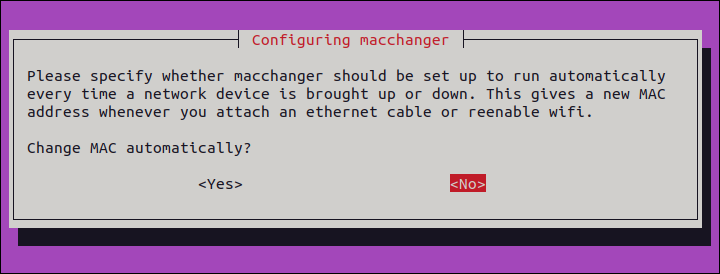
Gunakan tombol panah untuk memindahkan sorotan ke opsi yang ingin Anda gunakan, dan tekan "Enter".
Ada beberapa kemudahan untuk metode ini, tapi kita akan memilih “No”. Kami ingin memiliki kendali atas alamat MAC yang kami gunakan. Selain itu, Anda mungkin tidak ingin mengubah alamat MAC di setiap antarmuka jaringan yang dimiliki komputer Anda. Mungkin Anda hanya ingin mengubahnya di kartu Wi-Fi Anda, misalnya.
Menggunakan macchanger untuk Mengubah Sementara Alamat MAC
Anda tidak dapat mengatur ulang alamat MAC pada antarmuka jaringan yang sedang digunakan. Kami dapat mengubah alamat MAC dari koneksi Ethernet kami karena tidak terhubung, jadi tidak aktif.
Opsi -r (acak) menghasilkan alamat MAC yang benar-benar acak. Kita harus memberikan nama antarmuka jaringan yang ingin kita atur alamat MAC-nya.
sudo macchanger -r enp3s0

Alamat MAC yang digunakan sama dengan alamat MAC perangkat keras yang mendasarinya, atau alamat MAC permanen. Alamat MAC baru ditampilkan di bagian bawah.

Kita juga dapat mengubah alamat MAC kartu Wi-Fi, jika kita mematikan adaptor Wi-Fi, ubah alamat MAC, lalu aktifkan adaptor Wi-Fi.
sudo networkctl down wlan0
sudo macchanger -r wlan0
sudo networkctl up wlan0
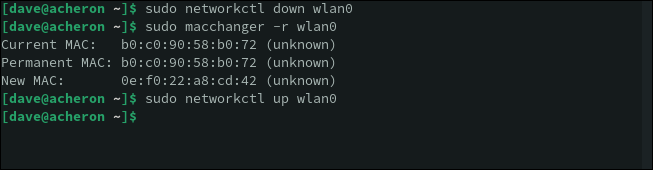
Jika Anda tidak menginginkan alamat MAC acak, Anda dapat menggunakan -m (opsi alamat MAC) dan menentukan alamat MAC dalam format titik dua “:”, dalam heksadesimal huruf kecil.
sudo macchanger -m ae:f9:9b:31:40:c0 enp3s0

TERKAIT: Cara Mengatur Alamat IP Statis di Ubuntu
Cara Mengubah Alamat MAC Secara Permanen
Itu semua bagus dan sederhana, tetapi tidak bertahan dari reboot.
Namun kita dapat mencapainya, dengan menggunakan file unit systemd . Kami akan mendapatkan macchanger untuk memberikan laptop kami alamat MAC baru untuk antarmuka Ethernet dan Wi-Fi setiap kali boot.
Kami akan menggunakan opsi -e (berakhir) sehingga alamat MAC diubah tetapi tiga byte OUI tetap sama.
Itu berarti alamat MAC palsu kami akan tampak milik perangkat keras yang diproduksi oleh perusahaan yang sama yang membuat perangkat keras Ethernet dan Wi-Fi kami yang sebenarnya. Ini akan menghindari masalah dengan router, firewall, atau sakelar apa pun yang menolak paket yang tidak berasal dari perangkat keras dengan pabrikan yang diakui.
Kita akan membuat dua layanan. Akan ada satu untuk koneksi Ethernet, dan satu lagi untuk koneksi Wi-Fi. File unit tunggal akan bertindak sebagai template untuk setiap layanan.
Untuk membuat file unit kami, kami perlu menggunakan sudo dan mengedit file dengan nama dasar yang kami inginkan untuk layanan kami. Tanda “@” pada nama file diganti dengan nama koneksi jaringan saat layanan diluncurkan, seperti yang akan kita lihat.
Kami memanggil file unit kami "[email protected]" karena memalsukan alamat MAC.
sudo gedit /etc/systemd/system/[email protected]

Salin teks ini ke file unit Anda, simpan file Anda, dan tutup editor Anda.
[Satuan] Description=Memalsukan alamat MAC pada %I Wants=network-pre.target Sebelum=jaringan-pra.target BindsTo=sys-subsystem-net-devices-%i.device After=sys-subsystem-net-devices-%i.device [Melayani] ExecStart=/usr/bin/macchanger -e %I Ketik=oneshot [Install] WantedBy=multi-pengguna.target
Kita perlu membuat layanan untuk setiap koneksi kita. Kami melakukan ini dengan menambahkan nama antarmuka jaringan di belakang tanda “@” di nama unit. Kami akan melakukan koneksi Ethernet terlebih dahulu:
sudo systemctl aktifkan [email protected]
Dan kami akan melakukan hal yang sama untuk koneksi Wi-Fi kami.
sudo systemctl aktifkan [email protected]
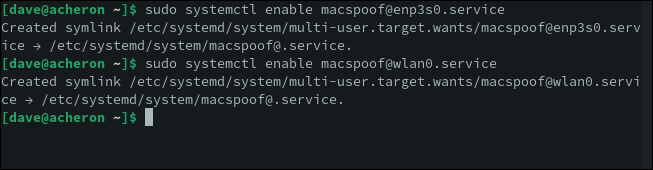
Setelah me-reboot laptop kita, kita dapat menggunakan macchanger untuk melihat alamat MAC kita saat ini. Catatan kita tidak perlu menggunakan sudo karena kita hanya menggunakan macchanger untuk melaporkan pengaturan alamat MAC, dan tidak mengubahnya.
macchanger enp3s0
macchanger wlan0
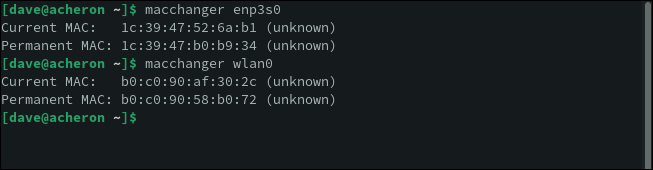
Ini menunjukkan alamat MAC yang saat ini aktif, palsu, pada dua antarmuka jaringan kami, dan alamat MAC aslinya.
Karena kami menggunakan opsi -e (berakhir) di file unit kami, tiga byte pertama dari alamat palsu sama dengan tiga byte pertama dari alamat MAC asli.
Mengubah Alamat MAC Secara Permanen dengan GNOME
Sebagian besar lingkungan desktop memungkinkan Anda menyetel alamat MAC baru. Di GNOME Anda dapat melakukan ini dengan membuka "Pengaturan" dan memilih "Wi-Fi" atau "Jaringan" dari sidebar.
Klik ikon roda bergerigi di sebelah koneksi yang ingin Anda atur alamat MAC-nya, dan pilih tab "Identity".
Anda dapat memasukkan alamat MAC baru di bidang "Alamat MAC", atau memilih alamat MAC asli dari menu drop-down.
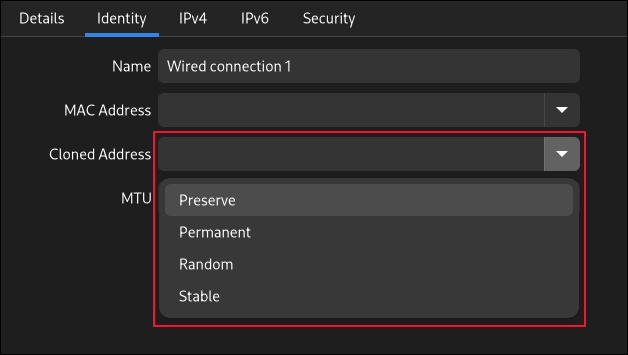
Menu tarik-turun "Alamat yang Dikloning" memungkinkan Anda memilih dari:
- Preserve : Simpan alamat MAC saat boot-time. Jangan ubah dari alamat MAC yang ditetapkan.
- Permanen : Gunakan alamat MAC perangkat keras asli.
- Acak : Menghasilkan alamat MAC acak.
- Stabil : Menghasilkan alamat MAC yang stabil dan di-hash. Setiap kali koneksi diaktifkan, alamat MAC palsu yang sama digunakan. Ini dapat berguna jika Anda ingin menyembunyikan alamat MAC perangkat keras Anda, tetapi Anda harus mendapatkan alamat IP yang sama dari router DHCP.
Perubahan Anda akan terjadi saat Anda melakukan boot ulang, atau mematikan dan menghidupkan kembali koneksi.
Hati-hati!
Mengubah alamat MAC Anda tidak ilegal, asalkan Anda tidak melakukannya untuk menyamar sebagai perangkat jaringan orang lain. Yurisdiksi Anda mungkin akan memiliki undang-undang untuk menangani lalu lintas jaringan yang menerima secara tidak sah. Misalnya, Inggris memiliki Undang-Undang Penyalahgunaan Komputer dan AS memiliki Undang-Undang Penipuan dan Penyalahgunaan Komputer.
Menjadi anonim dengan segala cara, tetapi jangan berpura-pura menjadi orang lain.
TERKAIT: Cara Menggunakan bmon untuk Memantau Bandwidth Jaringan di Linux